使用过演示文稿的朋友们都知道,常常会在幻灯片的内容上使用超链接可以快速翻到需要的那一页幻灯片。下面小编就来告诉大家如何在WPS演示中使用超链接的命令,一起来看看吧。新建默认模板wps演示文稿,内容版式为空白版式。单击在线素材中的目录项,单击目录选项卡,选中其中一种目录,右击选择快捷菜单中的“插入&rd......
WPS Excel如何截图
WPS教程
2021-10-04 08:58:34
在Excel表格中,想要把表格截图使用,通常会借助第三方软件来完成截图需求,事实上,不借助第三方,也可以利用Excel表格自身的操作进行截图。
那么小编给大家介绍一个简单的截图方法,电脑打开excel表格,选择要截图的表格区域,然后点下复制按钮或者按复制组合键“Ctrl+c”,如:
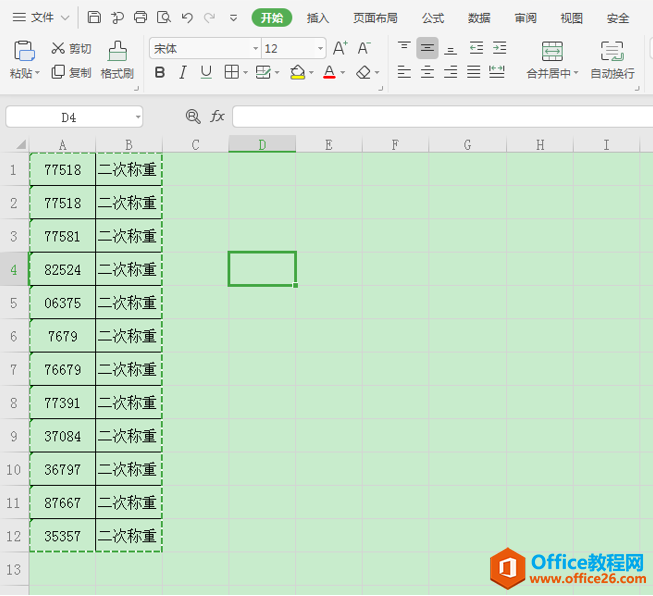
鼠标移到空白区域,在工具栏“开始”下方,点击【粘贴】的箭头下拉选项,点击【粘贴为图片】,如下:
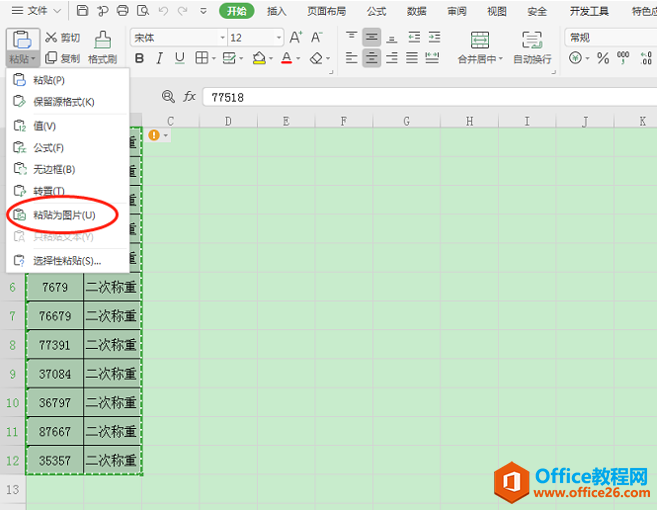
点“粘贴为图片”后,文档中就会出现复制的表格以图片形式出现,在右侧还有可以编辑图片的相关按钮,比如放大缩小,或者旋转方向,如图所示:
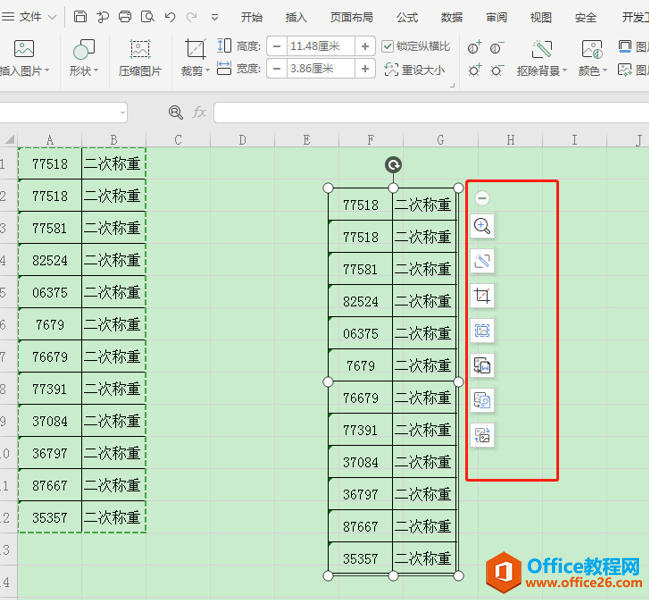
如果需要提取表格图片,在图片上单击鼠标右键,选择“提取图片”,如下:
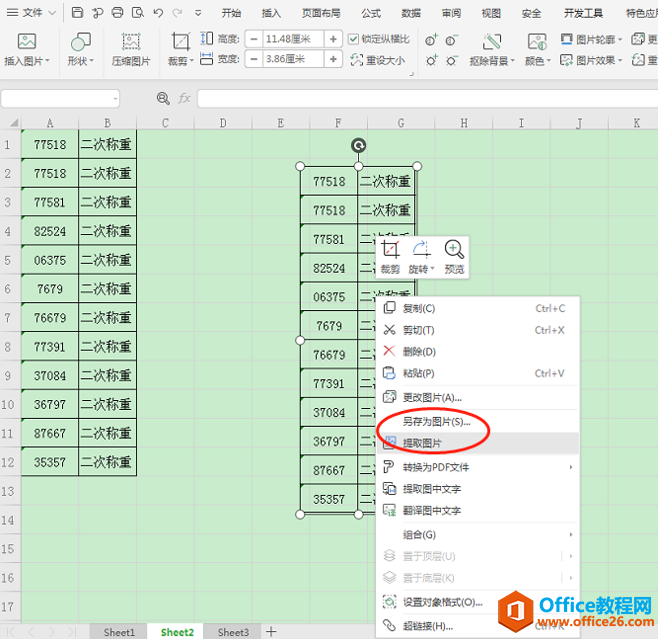
在excel表格弹出的保存图片窗口,默认保存提取图片的位置是桌面,也可以在“输出目录”中选择图片想要放置的位置,然后按“开始保存”就完成了:
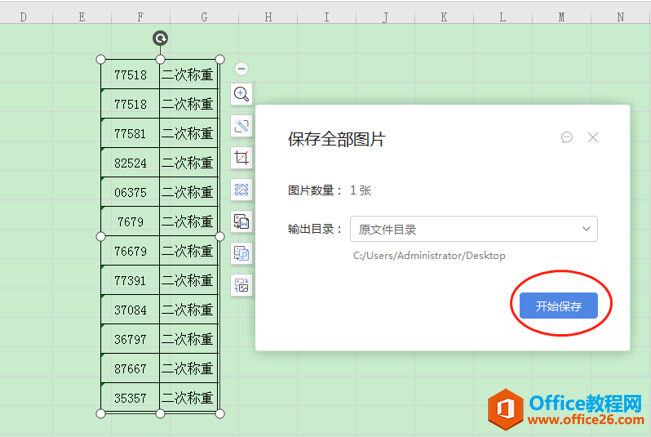
标签: Excel截图
上一篇:WPS如何删除表格? 下一篇:WPS和Word中如何为表格自动编号
相关文章





